Съдържание
"Discount-Buddy" (от 215 Apps) е нежелана приставка за браузър, която ви помага да спестявате пари при всяка онлайн покупка. . Сайтът "Discount-Buddy" Плъгинът е включен в други програми за инсталиране на софтуер и след като бъде инсталиран, той показва реклами и оферти, когато посещавате уебсайтове с онлайн оферти, като Amazon, Ebay и др. "Discount-Buddy" добавката е маркирана като злонамерена програма от някои доставчици на антивирусни програми.
Ако искате да премахнете "Discount Buddy" от компютъра си, използвайте стъпките по-долу:

Как да премахнете "Discount Buddy" от вашия компютър:
Стъпка 1. Деинсталирайте приложенията, инсталирани от "215 Apps" от контролния панел.
1. За да направите това, отидете в Старт > Контролен панел .
{Windows 8: Кликнете с десния бутон на мишката на долен ляв ъгъл и изберете Контролен панел }
{Windows XP: Начало > Настройки > Контролен панел . }

2. Кликнете два пъти, за да отворите " Добавяне или премахване на програми ", ако използвате Windows XP или
“ Програми и функции ", ако използвате Windows 8, 7 или Vista).

3. В списъка с програми намерете и премахване/деинсталиране на тези приложения:
a. Discount Buddy (От 215 Apps)
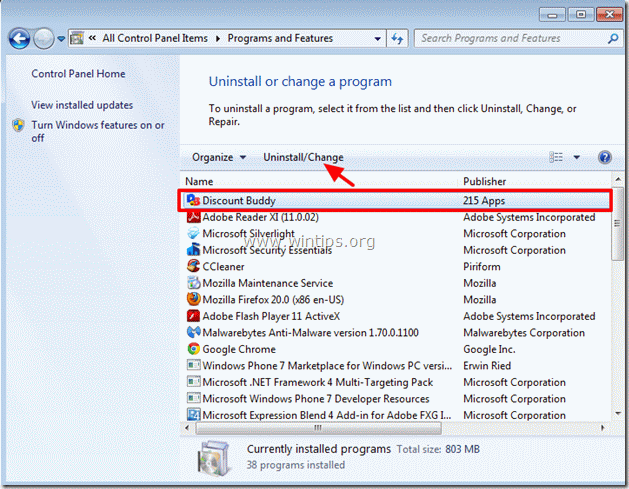
Стъпка 2. Премахнете "Discount Buddy" от приложението на вашия интернет браузър.
След извършване на Стъпка 1, (Деинсталирайте "Discount Buddy" от контролния панел), интернет браузърът ви трябва да е чист.
Ако искате да проверите дали интернет браузърът ви е чист, тогава:
Internet Explorer, Google Chrome, Mozilla Firefox
Internet Explorer
Как да премахнете "Discount Buddy" от Internet Explorer:
Първо деинсталирайте "Discount Buddy" от контролния панел (стъпка 1) и след това проверете дали няма " Отстъпка Buddy " съществува запис. За да направите това :
1. Отворете Internet Explorer и след това от файловото меню на IE изберете " Инструменти " > " Управление на допълненията ”.
Известие*: В най-новите версии на IE натиснете бутона " Предавка " икона  в горния десен ъгъл.
в горния десен ъгъл.

2. Кликнете върху " Ленти с инструменти и разширения " в левия прозорец и се уверете, че референцията "Discount Buddy" не съществува.
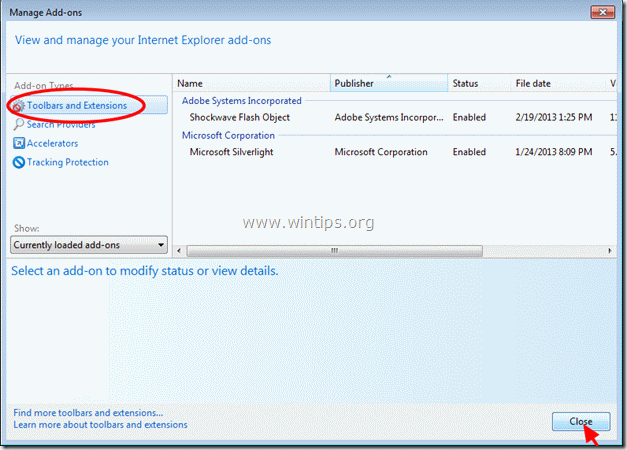
3. Затворете всички прозорци на Internet Explorer и преминете към Стъпка 3 .
Google Chrome
Как да премахнете "Discount Buddy "от Google Chrome:
1. Отворете Google Chrome и отидете в менюто на Chrome  и изберете " Настройки ".
и изберете " Настройки ".

2. Кликнете върху " Удължения " в левия прозорец.

3. В " Удължения " опции щракнете върху икона на кошче за боклук до " Отстъпка Buddy 1.23.6 " плъгин, за да го премахнете .
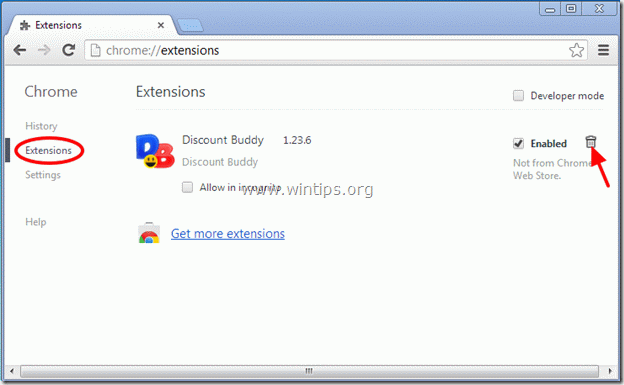
4. Затворете всички прозорци на Chrome и преминете към Стъпка 3 .
Mozilla Firefox
Как да премахнете "Discount Buddy "от Mozilla Firefox:
1. Първо трябва да сте активирали основната лента с менюта на Firefox.
* Кликнете с десния бутон на мишката, на празното място вдясно от "Страница Tab" и разрешаване на Firefox "Лентата с менюта".
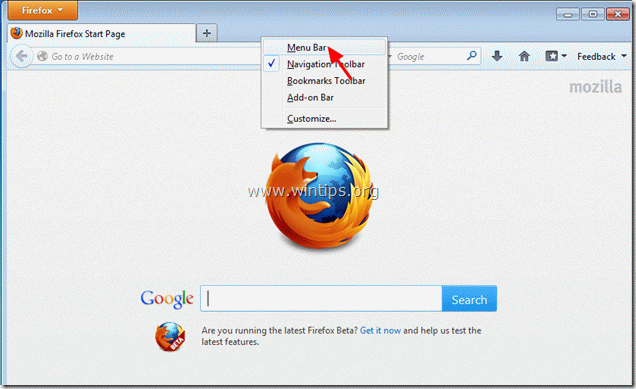
2. От менюто на Firefox отидете на " Инструменти " > " Добавки ”.
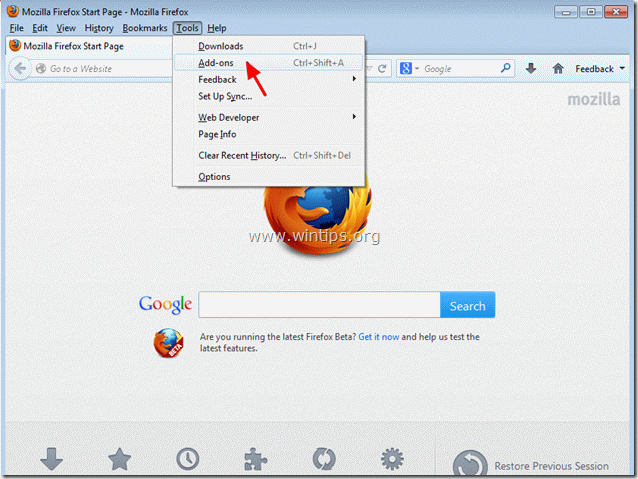
3. В " Добавки " мениджър изберете " Удължения " в левия прозорец.

4. Отвътре " Удължения " преса " Премахване" да премахнете " Discount Buddy 0.91.16 " от Firefox.
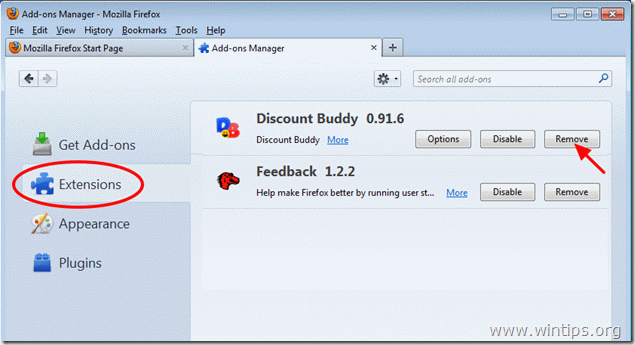
6. Затворете всички прозорци на Firefox и преминете към следващата Стъпка.
Стъпка 3. Почистете компютъра си от други злонамерени заплахи.
Изтегляне и инсталиране на MalwareBytes Antimalware за почистване на всички злонамерени заплахи, останали в компютъра ви.*
*Ако не знаете как да инсталирате и използвате " MalwareBytes Anti-Malware ", прочетете тези инструкции.
1. Стартирайте MalwareBytes Antimalware и извършете бързо сканиране:
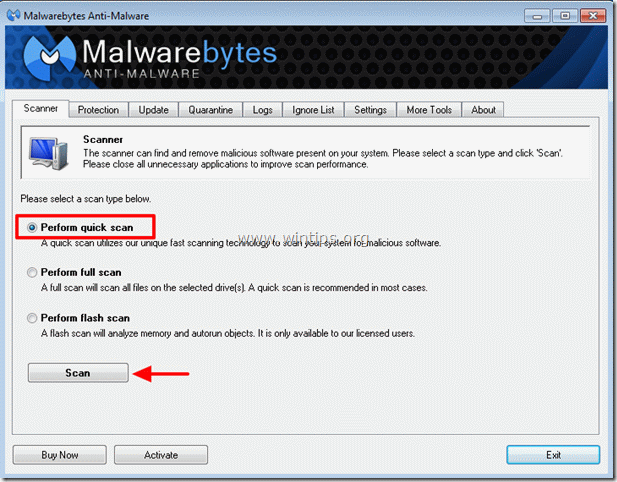
2. Когато сканирането приключи, натиснете бутона " Показване на резултатите ", за да видите и премахнете злонамерените заплахи.
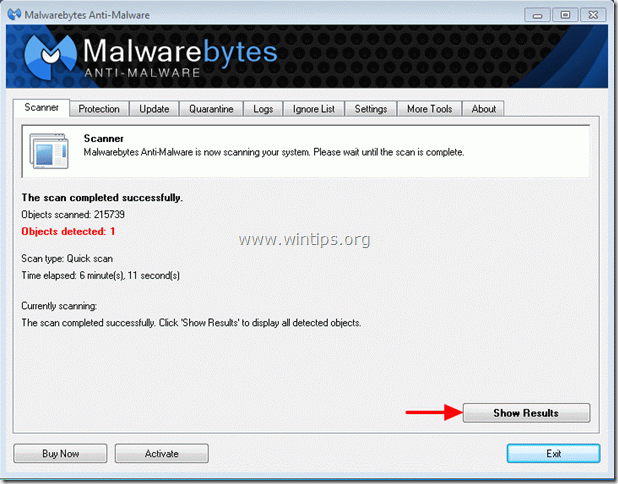
3c. В прозореца "Показване на резултатите" проверка - като използвате левия бутон на мишката. всички заразени обекти и след това изберете " Премахване на избрани " и оставете програмата да премахне избраните заплахи.
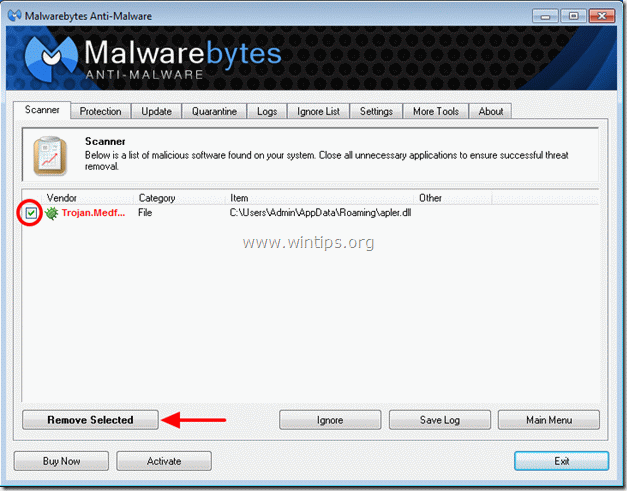
3d. Когато процесът на отстраняване на заразените обекти приключи, " Рестартирайте системата си, за да премахнете правилно всички активни заплахи.
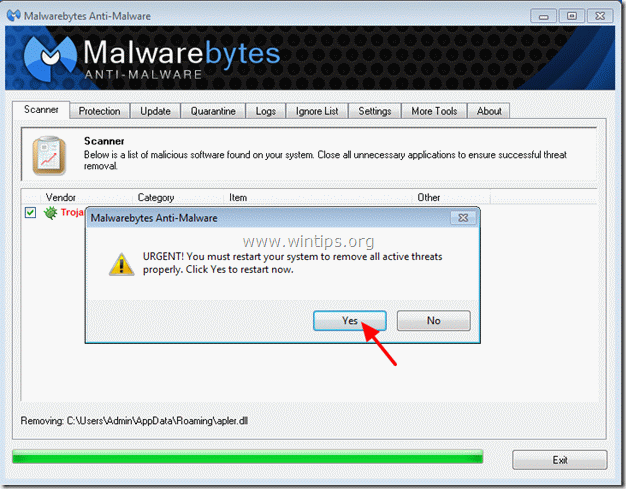
4. Важно: За да сте сигурни, че компютърът ви е чист и безопасен, извършете пълно сканиране с помощта на Malwarebytes Anti-Malware в "безопасен режим" на Windows .*
*За да влезете в безопасен режим на Windows, натиснете бутона " F8 ", докато компютърът ви се зарежда, преди да се появи логото на Windows. Когато клавишът " Меню за разширени опции на Windows " се появява на екрана, използвайте клавишите със стрелки на клавиатурата, за да преминете към Безопасен режим и след това натиснете "ENTER ".
Стъпка 4. Почистете нежеланите файлове и записи.
Използвайте " CCleaner " програма и преминете към чист вашата система от временни интернет файлове и невалидни записи в регистъра.*
* Ако не знаете как да инсталирате и използвате "CCleaner", прочетете тези инструкции .
Стъпка 5. Рестартирайте компютъра си, за да влязат в сила промените, и извършете пълно сканиране с антивирусната си програма.

Анди Дейвис
Блог на системен администратор за Windows





